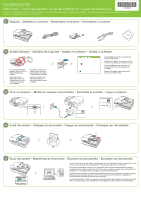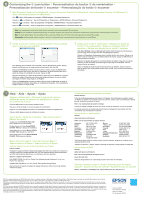Epson DS-6500 Start Here - Page 1
Epson DS-6500 Manual
 |
View all Epson DS-6500 manuals
Add to My Manuals
Save this manual to your list of manuals |
Page 1 highlights
DS-6500/DS-7500 *412203900* Start Here • Point de départ • Guía de instalación • Guia de instalação *412203900* Read these instructions before using your product • Lisez ces instructions avant d'utiliser votre produit • Lea estas instrucciones antes de utilizar el producto • Leia estas instruções antes de usar o produto 1 Unpack • Déballez le scanner • Desembale el escáner • Desembale o scanner 2 Install software • Installez les logiciels • Instale el software • Instale o software Do not connect the USB cable yet. Wait until you've finished installing the software. Ne branchez pas le câble USB tout de suite. Patientez jusqu'à ce que l'installation du logiciel soit complétée. No conecte el cable USB todavía. Espere hasta que haya terminado de instalar el software para conectarlo. Ainda não conecte o cabo USB. Aguarde até que tenha terminado de instalar o software. Select English, then click and follow the on-screen instructions. Sélectionnez Français, puis cliquez sur et suivez les instructions qui s'affichent à l'écran. Seleccione Español, luego haga clic en y siga las instrucciones que aparecen en la pantalla. Selecione Português, depois clique em e siga as instruções na tela. 3 Turn on scanner • Mettez le scanner sous tension • Encienda el escáner • Ligue o scanner 4 Load document • Chargez un document • Cargue un documento • Carregue um documento 5 Scan document • Numérisez un document • Escanee un documento • Escaneie um documento You can customize the scan button to automatically send scanned images directly to email, FTP, or cloud services such as Share Point® and Google Docs™. See the back page for more information. Vous pouvez personnaliser le bouton de numérisation afin d'envoyer automatiquement des images numérisées à votre adresse courriel, votre site FTP ou vers des services de nuage, tels que SharePoint® et Google DocsMC. Consultez le verso de la page pour obtenir plus d'information. Puede personalizar el botón escanear para automáticamente enviar las imágenes escaneadas de forma directa a servicios de correo electronico, de FTP o a la nube, tal como SharePoint® y Google Docs™. Consulte el dorso del poster para obtener más información. Você pode personalizar o botão escanear para automaticamente enviar imagens escaneadas para email, FTP ou serviço de nuvem, como o SharePoint® e o Google Docs™. Veja o verso para mais informação.